
개인정보 보호를 강화하는 웹브라우저 다운로드 및 설정 가이드
온라인 활동이 일상이 된 현대 사회에서 개인정보 보호는 무엇보다 중요합니다. 매일 방문하는 웹사이트, 사용하는 온라인 서비스들은 끊임없이 우리의 개인 정보를 수집하고 있으며, 이 정보들이 악용될 가능성 또한 존재합니다. 때문에 안전하고 프라이버시를 중시하는 웹 브라우저를 선택하고, 개인정보 보호 설정을 철저히 하는 것은 필수적입니다.
웹브라우저 다운로드: 안전하고 현명한 시작
안녕하세요! 개인정보 보호를 강화하는 웹 브라우저 사용을 위한 첫걸음, 바로 안전한 웹브라우저 다운로드입니다. 잘못된 경로로 다운로드 받으면 개인정보 유출의 위험에 직면할 수 있으니, 처음부터 신중하게 진행해야 해요. 어떤 브라우저를 선택하고 어디서 다운로드 받아야 안전하게 시작할 수 있을까요? 자세히 알아볼까요?
어떤 브라우저가 좋을까요?
개인정보 보호에 중점을 둔 브라우저를 선택하는 것이 중요해요. 브라우저마다 개인정보 보호 기능이 다르기 때문에, 자신에게 맞는 브라우저를 선택하는 것이 중요합니다. 예를 들어, Firefox나 Brave는 개인정보 보호 기능이 강력한 것으로 알려져 있어요. 하지만, 어떤 브라우저가 ‘절대적으로’ 안전하다고 말할 수는 없어요. 어떤 브라우저를 선택하든, 추가적인 개인정보 보호 설정을 하는 것이 중요하답니다.
안전한 다운로드 경로는 어디일까요?
정식 웹사이트에서 다운로드 받는 것이 가장 안전해요. 다음과 같이 확인해 보세요.
- 공식 웹사이트 주소 확인: 브라우저 제작사의 공식 웹사이트 주소를 직접 입력하여 접속하세요. 검색 엔진을 통해 접속하는 경우, 광고 사이트로 연결될 가능성이 있으니 주의해야 해요.
- HTTPS 확인: 웹사이트 주소 앞에 ‘HTTPS’가 있는지 확인하세요. ‘HTTPS’는 안전한 연결을 의미하며, 개인정보 보호에 중요한 요소예요.
- 다운로드 버튼 위치 확인: 다운로드 버튼은 보통 웹사이트의 눈에 잘 띄는 곳에 위치해 있어요. 만약 다운로드 버튼이 숨겨져 있거나 의심스러운 위치에 있다면, 다운로드를 진행하지 않는 것이 좋답니다.
- 파일 확장자 확인: 다운로드 받는 파일의 확장자가 브라우저와 일치하는지 확인하세요. 예를 들어, Windows용 Firefox는 보통
.exe확장자를 가진 파일일 거예요. 의심스러운 파일 확장자는 다운로드하지 않도록 주의해야 해요.
다운로드 후에는?
다운로드가 완료된 후에는 바로 설치를 진행하기 전에 바이러스 검사를 꼭 진행해야 해요. 안전한 설치를 위해 신뢰할 수 있는 백신 프로그램을 사용하여 다운로드 받은 파일을 검사하는 것을 잊지 않도록 해요.
잘못된 다운로드 경로의 예시:
- 토렌트 사이트: 저작권 침해 소프트웨어나 악성 코드가 포함될 가능성이 매우 높아요. 절대 이용하지 마세요.
- 의심스러운 웹사이트 광고: 클릭 한 번으로 개인정보가 유출될 수도 있어요! 주의하세요.
- 이메일 첨부파일: 알 수 없는 발신자로부터 받은 이메일 첨부파일은 절대 열거나 다운로드하지 마세요.
정식 웹사이트를 통한 다운로드는 개인정보 보호를 위한 가장 기본적이면서도 중요한 단계입니다.
다음 단계에서는 개인정보 보호를 강화하기 위한 웹브라우저 설정 방법을 자세히 알아보도록 하겠습니다. 안전하고 쾌적한 웹 서핑을 위해, 함께 노력해요!
✅ 개인정보 보호를 위한 브라우저 설정, 더 이상 걱정하지 마세요! 지금 바로 최적의 설정을 확인하고 안전한 웹 서핑을 시작하세요.
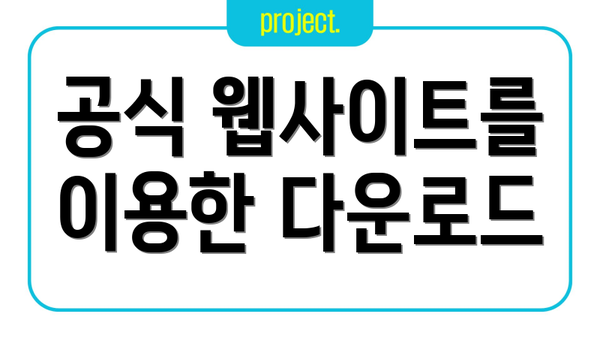
공식 웹사이트를 이용한 다운로드
항상 해당 브라우저의 공식 웹사이트에서 직접 다운로드 받는 것이 중요합니다. 검색 엔진을 통해 다운로드 링크를 찾을 경우, 악성 웹사이트로 연결되어 위험한 파일을 다운로드 받을 수 있습니다. 공식 웹사이트 주소는 브라우저 제조사의 웹사이트를 통해 확인해야 합니다. 예를 들어, 크롬의 경우 google.com/chrome, 파이어폭스의 경우 mozilla.org/ko/firefox 에서 다운로드 할 수 있습니다.
다운로드 파일의 안전성 확인
다운로드 받은 파일이 안전한지 확인하는 절차 또한 중요합니다. 다운로드 받은 파일의 해시값을 공식 웹사이트에 제공된 해시값과 비교하여 일치하는지 확인하는 방법이 있습니다. 해시값이 일치하지 않을 경우, 다운로드 받은 파일이 변조되었을 가능성이 높으므로 사용하지 않는 것이 좋습니다.
개인정보 보호 강화를 위한 웹브라우저 설정: 나만의 안전한 웹 서핑 환경 만들기
웹브라우저를 안전하게 다운로드 받았다면, 이제 개인정보 보호를 위한 핵심 설정을 살펴볼 차례입니다! 설정 하나하나가 여러분의 소중한 정보를 지켜주는 방패가 된다는 점, 잊지 마세요. 아래 표를 참고하여 여러분의 웹브라우저를 더욱 안전하게 만들어 보세요.
| 설정 항목 | 설명 | 설정 방법 (예시: Chrome, Firefox 기준) | 중요성 |
|---|---|---|---|
| 쿠키 및 사이트 데이터 관리 | 웹사이트가 여러분의 컴퓨터에 저장하는 작은 데이터 파일인 쿠키를 관리합니다. 개인정보 유출 위험이 있으므로, 불필요한 쿠키는 삭제하고, 허용하는 쿠키도 엄격하게 관리하는 것이 중요합니다. | * Chrome: 설정 > 개인정보 보호 및 보안 > 쿠키 및 사이트 데이터 * Firefox: 설정 > 개인정보 보호 및 보안 > 쿠키 및 사이트 데이터 필요에 따라 쿠키 차단, 전체 삭제, 사이트별 허용/차단 설정을 하세요. | 매우 중요! 쿠키는 웹 트래킹의 주요 원인 중 하나입니다. |
| 추적 방지 기능 | 웹사이트가 여러분의 온라인 활동을 추적하는 것을 방지합니다. 광고 맞춤화 및 개인정보 수집을 줄여줍니다. | * Chrome: 설정 > 개인정보 보호 및 보안 > 개인정보 보호 설정 > 추적 방지 강화 (활성화) * Firefox: 설정 > 개인정보 보호 및 보안 > 추적 방지 (강화 모드 활성화) 브라우저 기능 외에도 추적 방지 확장 프로그램을 설치하는 것을 고려해 보세요. | 매우 중요! 개인정보 수집을 최소화하는 데 필수적입니다. |
| 위치 정보 접근 제어 | 웹사이트가 여러분의 위치 정보에 접근하는 것을 허용할지 여부를 설정합니다. 필요한 경우에만 허용하고, 불필요한 접근은 차단하세요. | * Chrome: 설정 > 개인정보 보호 및 보안 > 위치 * Firefox: 설정 > 개인정보 보호 및 보안 > 위치 사이트별로 위치 정보 제공을 허용/차단 설정을 할 수 있습니다. | 중요 |
| 알림 설정 | 웹사이트의 알림을 허용/차단할 수 있습니다. 과도한 알림은 불편함을 유발하고, 악성 웹사이트의 공격에 취약할 수 있습니다. | * Chrome: 설정 > 개인정보 보호 및 보안 > 사이트 설정 > 알림 * Firefox: 설정 > 개인정보 보호 및 보안 > 알림 필요한 웹사이트만 알림을 허용하고, 나머지는 차단하세요. | 중요 |
| 자동 완성 기능 관리 | 비밀번호, 주소, 신용카드 정보 등의 자동 완성 기능을 관리합니다. 보안을 위해 필요한 정보만 자동 완성 기능을 활성화하는 것이 좋습니다. | * Chrome: 설정 > 자동 완성 * Firefox: 설정 > 검색 및 주소 표시줄 > 자동 완성 자동 완성 기능을 사용하지 않는 것이 가장 안전합니다. 필요한 경우 특정 사이트에 대해서만 허용하고, 비밀번호 관리 프로그램 활용을 고려하세요. | 중요 |
| 확장 프로그램 관리 | 설치된 확장 프로그램(애드온)을 주기적으로 검토하고, 필요 없는 확장 프로그램은 삭제하는 것이 좋습니다. 악성 확장 프로그램은 개인정보 유출의 위험이 있으므로 주의해야 합니다. | * Chrome: 더 보기 > 확장 프로그램 * Firefox: 더 보기 > 부가 기능 출처가 불분명하거나, 오랫동안 사용하지 않은 확장 프로그램은 삭제하세요. | 중요 |
| 비밀번호 관리자 사용 | 웹사이트마다 다른 비밀번호를 사용하고, 안전하게 관리하는 것이 중요합니다. 강력한 비밀번호 관리자를 이용하여 비밀번호를 안전하게 저장하고 관리하세요. | LastPass, 1Password, Bitwarden 등 다양한 비밀번호 관리자가 존재합니다. | 매우 중요! 다양한 웹사이트에 동일한 비밀번호를 사용하는 것은 매우 위험합니다. |
개인 정보 보호를 위해서는 위 설정들을 꼼꼼하게 확인하고, 자신에게 맞는 설정을 적용하는 것이 매우 중요합니다. 이를 통해 안전하고 편리한 웹 서핑을 즐길 수 있기를 바랍니다! 꾸준한 주의와 관리만이 여러분의 개인정보를 안전하게 보호할 수 있습니다.

Google Chrome 개인정보 보호 설정
- 쿠키 및 사이트 데이터 관리: 크롬 설정에서 “개인정보 및 보안” > “쿠키 및 기타 사이트 데이터” 메뉴를 통해 쿠키 및 사이트 데이터 사용을 제어할 수 있습니다. 불필요한 쿠키를 삭제하거나, 모든 쿠키 차단 설정을 활성화할 수 있습니다.
- 개인정보 보호 설정 변경: “개인정보 및 보안” > “개인정보 설정” 에서 다양한 개인정보 보호 설정을 조정할 수 있습니다. 예를 들어, 웹사이트에 개인정보 전송 차단, 추적 방지 기능 활성화 등을 설정할 수 있습니다.
- 익명 모드 사용: 익명 모드(시크릿 모드)를 사용하면 브라우징 기록, 쿠키, 사이트 데이터 등이 저장되지 않습니다. 웹사이트에 개인정보를 남기지 않고 익명으로 웹사이트를 방문하고 싶을 때 유용합니다.
Mozilla Firefox 개인정보 보호 설정
- 추적 방지: Firefox는 강력한 내장 추적 방지 기능을 제공합니다. 설정에서 “개인정보 보호 및 보안” > “추적 방지” 를 통해 강력, 표준, 기본 등 세 가지 수준으로 설정을 조정할 수 있습니다.
- 쿠키 설정: 쿠키 사용 설정을 “항상 쿠키 사용 허용”, “세션 쿠키만 사용 허용”, “모든 쿠키 사용 차단” 중에서 선택할 수 있습니다.
- 웹사이트 권한 관리: Firefox 설정에서 “개인정보 보호 및 보안” > “권한” 메뉴를 통해 웹사이트의 위치, 카메라, 마이크 접근 권한 등을 세밀하게 관리할 수 있습니다.
Microsoft Edge 개인정보 보호 설정
- 추적 방지: Edge 브라우저 또한 추적 방지 기능을 제공하며, 설정에서 강도를 조절할 수 있습니다.
- 쿠키 관리: 쿠키 관리 설정을 통해 웹사이트에서 쿠키를 허용하거나 차단할 수 있습니다.
- 개인정보 보호 설정: “개인 정보 및 서비스” 메뉴에서 개인정보 설정을 조정할 수 있습니다. 예를 들어, 검색 기록, 브라우징 기록 등을 관리할 수 있습니다.
다양한 개인정보 보호 도구 활용: 웹 브라우징 안전 강화하기
웹브라우저 자체 설정만으로는 완벽한 개인정보 보호가 어려워요. 다양한 개인정보 보호 도구들을 활용하여 보안을 한층 더 강화해 보도록 하죠! 여러분의 소중한 정보를 지키기 위한 몇 가지 도구와 활용법을 소개해 드릴게요.
1. 확장 프로그램(Extension) 활용하기
웹 브라우저의 기능을 확장시켜주는 확장 프로그램을 이용하면 개인정보 보호를 더욱 효과적으로 할 수 있어요. 다음은 추천하는 확장 프로그램과 활용법이에요.
- 광고 차단 프로그램(Ad Blocker): 웹사이트의 광고를 차단하여 추적을 방지하고, 웹 페이지 로딩 속도를 높여주는 효과도 있어요. uBlock Origin이나 AdGuard Adblocker 등 인기 있는 프로그램을 설치해 보세요.
- 스크립트 차단 프로그램(NoScript): 자바스크립트 등 웹사이트 스크립트 실행을 제한하여 악성 코드 감염이나 추적을 막아주는 역할을 해요. 처음 사용 시에는 불편할 수 있지만, 신뢰할 수 있는 사이트만 허용하도록 설정하면 효과적이에요.
- 개인정보 보호 강화 프로그램(Privacy Badger): 웹사이트의 추적 기능을 차단하고 개인 정보 수집을 방지하는 데 도움을 줘요. 특히, 세션 쿠키 관리에 유용해요.
- 비밀번호 관리자(Password Manager): 다양한 웹사이트의 비밀번호를 안전하게 관리해주는 프로그램이에요. LastPass, Bitwarden, 1Password 등 다양한 프로그램이 있으니, 여러분의 환경에 맞는 프로그램을 선택하세요. 중요한 것은, 강력한 마스터 비밀번호를 설정하고, 절대 잊어버리지 않도록 하는 것이에요.
설치 시에는 꼭 공식 웹사이트에서 다운로드 받으세요. 잘못된 확장 프로그램은 오히려 보안에 취약점을 만들 수 있으니까요.
2. VPN(가상 사설망) 사용하기
VPN은 여러분의 인터넷 연결을 암호화하여 개인 정보를 보호하고, 위치 추적을 어렵게 만들어요. 공용 와이파이를 사용할 때 특히 유용하며, 지리적 제한으로 인해 접근할 수 없는 웹사이트에 접근하는 데에도 도움이 될 수 있어요. 다만, 무료 VPN의 경우, 개인 정보를 수집할 가능성이 있으므로, 신뢰할 수 있는 유료 VPN 서비스를 사용하는 것을 추천드려요.
3. 검색 엔진 설정 변경하기
검색 엔진의 개인정보 설정을 확인하고, 불필요한 정보 수집 기능은 끄도록 하세요. 자동 완성 기능 등 편리한 기능을 사용하는 것도 좋지만, 개인 정보 유출 위험을 항상 염두에 두어야 해요.
4. 정기적인 소프트웨어 업데이트
웹 브라우저와 개인정보 보호 도구는 정기적으로 업데이트하여 최신 보안 패치를 적용해야 해요. 업데이트를 통해 새로운 보안 취약점을 해결하고, 최신 기능을 활용할 수 있답니다.
결론적으로, 웹 브라우저 설정과 더불어 다양한 개인정보 보호 도구의 활용은 여러분의 안전한 웹 브라우징을 위한 필수적인 요소입니다. 항상 경계심을 갖고, 개인 정보 보호를 위해 노력하는 자세가 중요해요. 이 가이드가 여러분의 안전한 인터넷 사용에 도움이 되기를 바라요.
웹브라우저 다운로드 및 개인정보 보호 설정 요약
자, 이제 웹브라우저 다운로드부터 개인정보 보호 설정까지의 과정을 간략하게 정리해 드릴게요! 앞서 설명드린 내용들을 바탕으로 안전하고 프라이빗한 웹서핑을 위한 최종 점검을 해보도록 하죠.
웹브라우저 다운로드: 공식 웹사이트에서만 다운로드 받으세요. 다운로드 경로를 잘 확인하시고, 알 수 없는 출처의 파일은 절대 실행하지 마세요. 여러분의 소중한 정보를 보호하는 첫걸음입니다! 설치 과정에서 추가 프로그램 설치 여부를 꼼꼼하게 확인하시는 것도 잊지 마세요. 필요 없는 프로그램은 과감하게 체크 해제하시는 것이 좋습니다.
개인정보 보호 설정: 설치가 완료된 후에는 바로 개인정보 보호 설정을 강화해야 합니다. 각 브라우저마다 설정 메뉴는 조금씩 다르지만, 다음과 같은 설정들을 꼭 확인해주세요.
| 설정 항목 | 설명 | 확인 및 설정 방법 |
|---|---|---|
| 쿠키 설정 | 웹사이트가 사용자 정보를 저장하는 쿠키 설정을 제어합니다. | 필요한 경우만 허용하거나, ‘세션 쿠키만 허용’으로 설정하세요. |
| 위치 정보 공유 | 웹사이트가 사용자의 위치 정보를 접근하는 것을 제어합니다. | 항상 허용하지 않고, 필요할 때만 허용하도록 설정하세요. |
| 추적 방지 설정 | 개인 정보 추적을 방지하는 설정입니다. | 브라우저의 추적 방지 기능을 활성화하세요. |
| 자동 완성 기능 | 웹사이트의 자동 완성 기능으로 인한 개인 정보 유출을 방지하세요. | 비밀번호, 주소 등 민감한 정보는 자동 완성에서 제외하세요. |
| 알림 설정 | 원치 않는 알림을 차단하세요. | 알림을 허용하는 웹사이트를 엄격하게 선택하세요. |
| 개인 정보 삭제 기능 | 불필요한 개인정보를 주기적으로 삭제하여 유출 위험을 줄이세요. | 브라우저의 기록, 쿠키, 캐시 등을 정기적으로 삭제하세요. |
| 확장 프로그램 관리 | 신뢰할 수 없는 확장 프로그램은 삭제하고, 필요한 확장 프로그램만 사용하세요. | 확장 프로그램 목록을 꼼꼼히 확인하고, 의심스러운 확장 프로그램은 제거하세요. |
다양한 개인정보 보호 도구 활용: VPN과 같은 추가적인 개인정보 보호 도구 사용을 고려해 볼 수 있습니다. 하지만, 안전한 도구를 선택하는 것이 중요하다는 점을 꼭 기억하세요. 평판이 좋고, 보안성이 검증된 도구를 선택하는 것이 좋습니다.
핵심은 무엇일까요? 정기적인 설정 점검과 주의 깊은 확장 프로그램 관리가 웹 브라우징 안전을 담보합니다.
위에 언급된 사항들을 꼼꼼하게 확인하고 설정하셨다면, 개인 정보 보호에 한층 더 안전해지셨을 거예요. 하지만, 웹 환경은 끊임없이 변화하기 때문에, 주기적으로 설정을 확인하고 업데이트하는 것이 중요합니다. 안전한 웹서핑을 위해 꾸준히 노력해 주세요! 항상 안전한 인터넷 사용을 기원합니다!
결론: 안전한 웹 브라우징, 꾸준한 관리가 답입니다
자, 이제까지 웹브라우저 다운로드부터 개인정보 보호를 위한 설정, 그리고 다양한 보호 도구 활용까지 살펴보았어요. 어렵게 느껴지셨을 수도 있지만, 사실 조금만 신경 쓰면 충분히 안전한 웹 브라우징 환경을 만들 수 있답니다. 핵심은 바로 꾸준한 관리예요. 한 번 설정해놓고 잊어버리는 것이 아니라, 정기적으로 설정을 확인하고 업데이트하며 새로운 위협에 대비해야 해요.
여러분이 지금까지 알아본 내용을 다시 한번 떠올려 보세요. 안전한 웹브라우저를 다운로드하고, 개인정보 보호 설정을 강화했으며, 필요하다면 추가적인 개인정보 보호 도구까지 활용했죠? 이 모든 노력이 헛되지 않도록, 다음과 같은 꾸준한 노력을 기울여주세요.
- 정기적인 소프트웨어 업데이트: 웹브라우저와 보안 소프트웨어는 항상 최신 버전을 유지하는 것이 중요해요. 업데이트를 통해 새로운 취약점이 패치되고, 더욱 안전한 환경이 조성될 수 있답니다. 알림이 뜨면 바로 업데이트하는 습관을 들이세요!
- 비밀번호 관리: 강력하고 다양한 비밀번호를 사용하고, 비밀번호 관리 도구를 활용하여 안전하게 관리하는 것이 필수예요. 절대 같은 비밀번호를 여러 곳에 사용하지 마세요.
- 의심스러운 링크 및 첨부파일 클릭 금지: 낯선 메일이나 웹사이트에서 의심스러운 링크나 첨부파일은 절대 클릭하지 않도록 주의해야 해요. 피싱이나 악성코드 감염으로 이어질 위험이 매우 높답니다.
- 개인정보 보호 설정 주기적 점검: 한 번 설정해놓고 잊지 말고, 정기적으로 웹브라우저의 개인정보 보호 설정을 다시 확인하고 필요에 따라 수정해주세요. 쿠키 설정이나 위치 정보 공유 등을 꼼꼼하게 살펴보시는 것도 좋겠죠?
- 새로운 보안 위협 정보 숙지: 새로운 보안 위협 정보를 주기적으로 확인하고 대비하는 자세도 필요해요. 웹브라우저 제조사의 안내나 보안 관련 뉴스를 참고하면 도움이 될 거예요.
웹 브라우징은 우리의 개인 정보와 안전과 직결되어 있으므로, 꾸준한 관심과 노력이 꼭 필요합니다.
잊지 마세요! 여러분의 안전한 웹 브라우징은 여러분의 노력으로 만들어진다는 것을요. 오늘부터 바로 안전한 웹 브라우징 습관을 실천해 보세요. 조금만 신경 쓰면 여러분의 소중한 정보를 안전하게 지킬 수 있답니다. 항상 안전하고 즐거운 웹 서핑 되세요!
자주 묻는 질문 Q&A
Q1: 안전한 웹브라우저 다운로드를 위해 어떤 점을 주의해야 할까요?
A1: 공식 웹사이트에서 다운로드 받고, HTTPS 연결을 확인하며, 파일 확장자와 다운로드 버튼 위치를 꼼꼼히 확인해야 합니다. 다운로드 후에는 바이러스 검사를 필수적으로 진행해야 합니다.


Q2: 개인정보 보호를 위해 웹브라우저 설정에서 어떤 부분을 확인하고 변경해야 할까요?
A2: 쿠키 및 사이트 데이터 관리, 추적 방지 기능, 위치 정보 접근 제어, 알림 설정, 자동 완성 기능 관리, 확장 프로그램 관리 등을 꼼꼼히 확인하고 개인정보 보호에 맞게 설정해야 합니다.
Q3: 웹브라우저 설정 외에 개인정보 보호를 위해 추가적으로 활용할 수 있는 도구는 무엇이 있을까요?
A3: 광고 차단 프로그램, 스크립트 차단 프로그램, 개인정보 보호 강화 프로그램, 비밀번호 관리자, VPN 등의 확장 프로그램이나 서비스를 활용할 수 있습니다.
이 콘텐츠의 무단 사용은 저작권법에 위배되며, 이를 위반할 경우 민사 및 형사상의 법적 처벌을 받을 수 있습니다. 무단 복제, 배포를 금지합니다.
※ 면책사항: 위 본문 내용은 온라인 자료를 토대로 작성되었으며 발행일 기준 내용이므로 필요 시, 최신 정보 및 사실 확인은 반드시 체크해보시길 권장드립니다.















